นำโครงสร้างฐานข้อมูล ขึ้น MySQL5.x Server
อ่านบันทึกก่อนหน้า แก้ไขไฟล์ โครงสร้างฐานข้อมูล จาก latin1 เป็น tis620
นำโครงสร้างฐานข้อมูล เข้าสู่ MySQL 5.x
เนื่องจากได้ติดตั้งเครื่องให้บริการเว็บ และระบบจัดการฐานข้อมูล ด้วย ชุดติดตั้งโปรแกรม Appserv
ซึ่งมีคุณสมบัติดังนี้คือ
PHP Script Language Version 5.1
MySQL Database Version 5.0
ดังนั้นเพื่อให้การทำงาน เชื่อมต่อกันสนิทสนมกลมเกลียว เป็นอันหนึ่งอันเดียวกัน และไม่ต้องไปหาโปรแกรมอื่นใด มาให้ยุ่งยาก ในที่นี้ก็จะใช้โปรแกรม phpMyAdmin ที่ติดมาด้วยกัน ในการบริหารจัดการระบบฐานข้อมูล
ติดเข้าสู่ MySQL Database โดยการใช้เว็บบราวเซอร์ ใส่ URL ด้วย ชื่อโดเมน หรือ IP แล้วตามด้วย /phpMyAdmin (หากเข้าไม่ได้ให้ ลองใส่แต่ IP เฉย ๆ ก่อน แล้วคลิกเลือกที่รายการ)![]()
จากนั้น
สร้างฐานข้อมูลใหม่(เพื่อเตรียม Import โครงสร้างของข้อมูลเข้าไป...ถ้าไม่แน่ใจกันพลาด ก็ตั้งชื่อที่คล้าย ๆ กัน แล้วก็ไปแก้ชื่อฐาน่ข้อมูล ในไฟล์โครงสร้าง Export ไว้นั้น ให้ตรงกันด้วย)
คลิกเลือกชื่อฐานข้อมูลใหม่ที่สร้างขึ้น (ยังไม่มีโครงสร้าง)
คลิกคำสั่ง 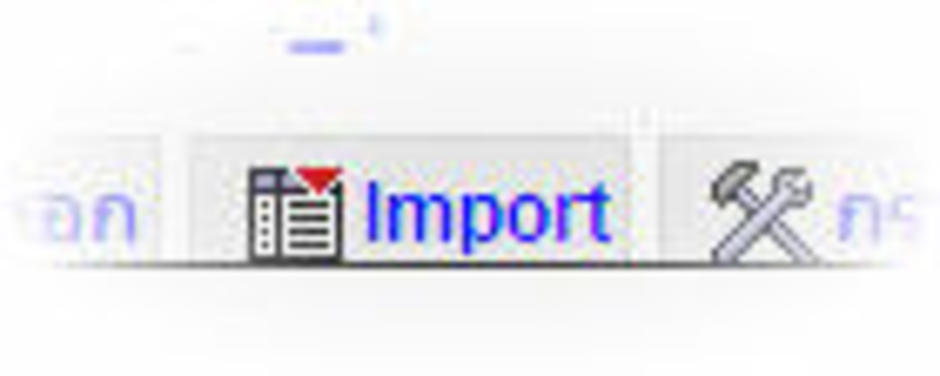 จะเข้าสู่หน้าจอการ Import จาก แฟ้ม
จะเข้าสู่หน้าจอการ Import จาก แฟ้ม
ให้ Browse.. ไปยังไฟล์ .sql ที่เตรียมไว้
โดยหาก Save ไว้ด้วย character set ใด (tis620 / utf8)ก็เลือกตามนั้น
สำหรับ Format of Imported file / SQL compatibility mode ให้เลือก NONE
ดังรูป

คลิก GO หรือ ลงมือ (แล้วแต่ภาษาที่แสดงผล)
โครงสร้างของฐานข้อมูล จากไฟล์ ที่ Import ไว้ก็จะเข้าสู่ฐานข้อมูลแล้ว
ให้ตรวจสอบว่า การเรียงลำดับของข้อมูล เป็น tis620 หรือ utf8 ตามที่กำหนดไว้จริงทุก ตาราง หรือ ฟิลด์ หรือไม่ หากยังไม่เป็นไป ตามที่ตั้งใจไว้ เช่น ยังเป็น Latin1_swedish_ci ดังรูป
ให้แก้ไขให้เป็นตามต้องการให้หมดก่อน
โดยเลือกแสดงตาราง หรือ ฟิลด์ นั้น แล้วคลิกคำสั่ง 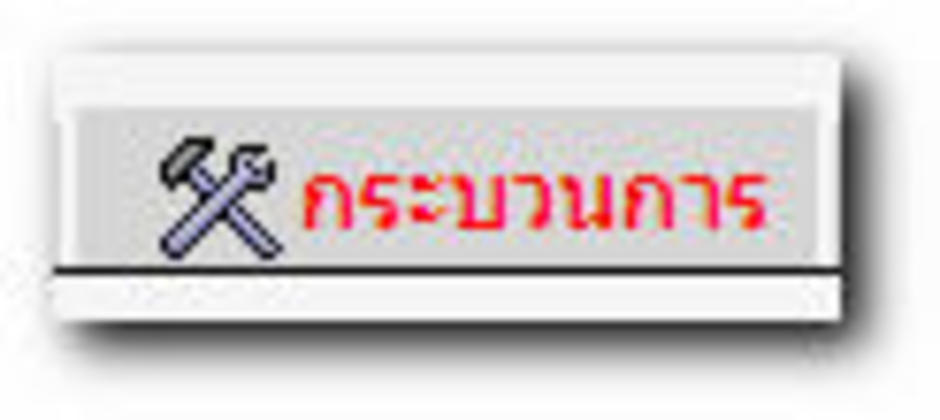 (จำเวอร์ชัน Eng ไม่ได้ ดูสัญลักษณ์แล้วกันครับ)
(จำเวอร์ชัน Eng ไม่ได้ ดูสัญลักษณ์แล้วกันครับ)
ในกรอบตัวเลือกตาราง ให้เลือกเปลี่ยนการเรียงลำดับ(collate order) เป็น tis620_thai_ci ดังรูป
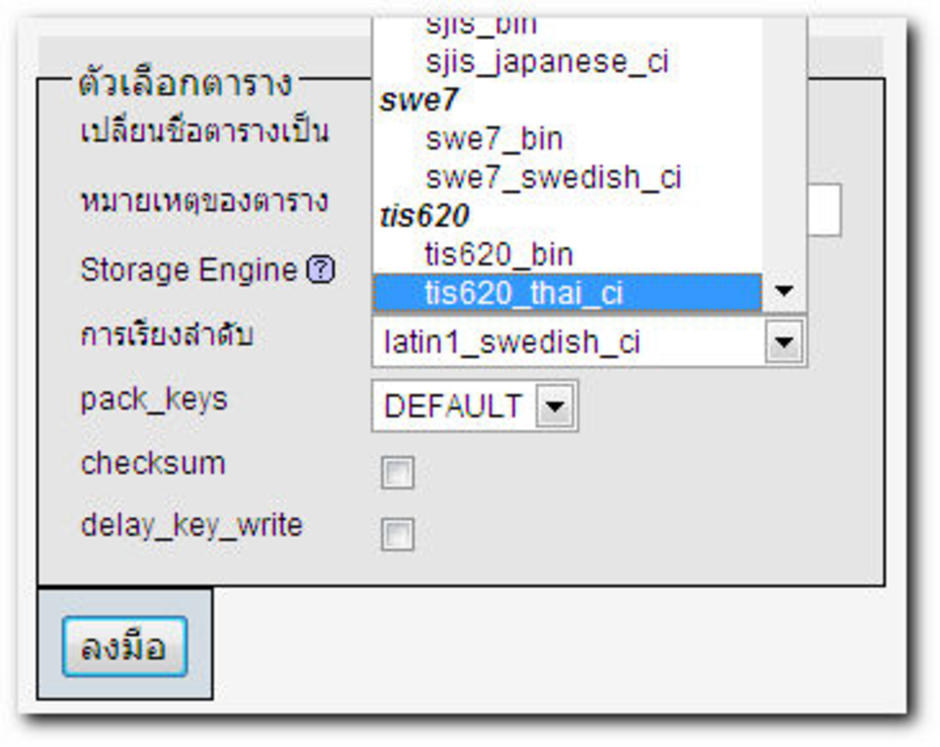
แล้วคลิก ลงมือ
แก้ไข โครงสร้าง ทั้งหมดให้เรียงเป็น tis620_thai_ci ทั้งหมด
เมื่อแก้ไขเสร็จแล้ว จะเก็บความสำเร็จ ถึงขั้นตอนนี้ไว้ก่อน ก็ดีครับ โดยคลิกเลือก ชื่อฐานข้อมูล(ด้านซ้ายมือ) แล้วมาคลิกเลือกคำสั่ง Export 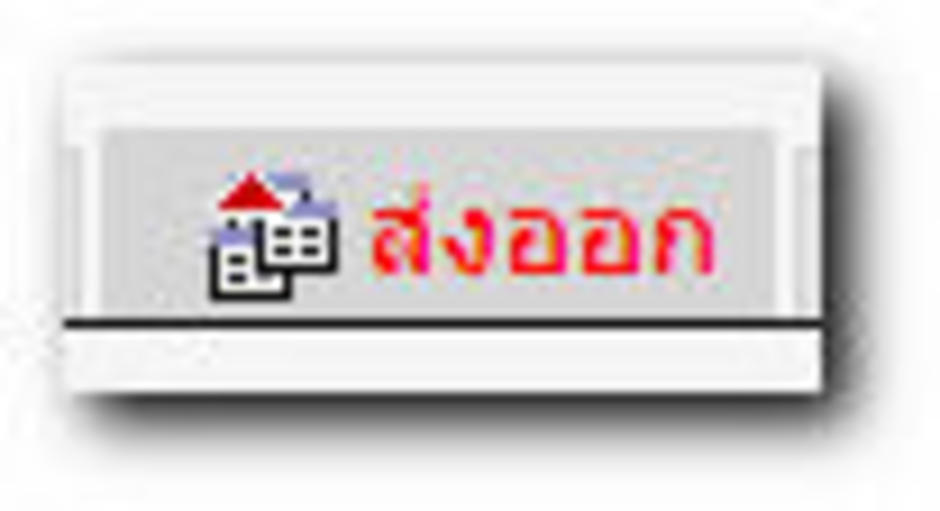
จากนั้นเลือก
- ให้ export เป็นไฟล์ SQL
- ในตัวเลือก SQL ให้ check เลือก หัวข้อ SQL compatibility mode เป็น NONE (จะทำให้ไฟล์ที่ได้มีคำสั่ง กำหนดให้ CHARSET=tis620)
- check เลือก โครงสร้าง
- check เลือก Add DROP TABLE / DROP VIEW
- check เลือก Add NOT EXISTS
- check เลือก ส่งมาเป็นไฟล์ ไม่บีบอัดข้อมูล แล้ว กำหนดชื่อไฟล์ใหม่(ให้มีความหมายมีประโยชน์)
แล้วคลิก ลงมือ
จะเป็นการ บันทึก โครงสร้างของฐานข้อมูล ที่แก้ไขแล้ว เป็นไฟล์ใหม่
ต่อไปจะ นำข้อมูลเดิมจากฐานข้อมูลเดิมที่ เก็บไว้ Import เข้ามาใส่ใน โครงสร้างนี้
อ่านต่อ Import ข้อมูลจาก MySQL4 จากเข้าโครงสร้างฐานข้อมูล MySQL5
